Netdata es una herramienta gratuita, de código abierto, escalable, distribuida, en tiempo real, de monitoreo de salud y rendimiento para el sistema operativo basado en Linux. Netdata viene con paneles web simples, fáciles de usar y extensibles que se pueden usar para visualizar los procesos y servicios en su sistema. Puede monitorear la CPU, el uso de RAM, la E/S de disco, el tráfico de red y Postfix usando Netdata. Netdata se ejecuta en todos los sistemas, como máquinas físicas, máquinas virtuales, contenedores y dispositivos IoT sin interrumpir su función principal.
Netdata viene con muchas características, algunas de ellas se enumeran a continuación:
- Impresionantes paneles interactivos de arranque.
- Admite umbrales dinámicos, plantillas de alarma, histéresis y múltiples métodos de notificación basados en funciones.
- Puede crear tableros personalizados fácilmente usando HTML.
- Recopila miles de métricas por servidor por segundo, con solo un 1 % de uso de CPU de un solo núcleo.
- Supervisa casi todo, como CPU, memoria, discos, Iptables, procesos, interfaces de red, servidores NFS, servidores Apache, bases de datos Redis, bases de datos Postgres, bases de datos MySQL, servidores de correo Tomcat, Postfix y Exim, dispositivos SNMP, Squid servidores proxy y muchos más.
En este tutorial, aprenderemos cómo instalar la herramienta de monitoreo de rendimiento de Netdata en Debian 9.
Requisitos
- Debian 9 Desktop/Server instalado en su sistema.
- Usuario no root con privilegios sudo.
Cómo empezar
Antes de comenzar, deberá instalar algunos paquetes necesarios para instalar Netdata.
Primero, actualice el repositorio de paquetes ejecutando el siguiente comando:
sudo apt-get update -y
sudo apt-get upgrade -y
Luego, instale todas las dependencias requeridas usando el siguiente comando:
sudo apt-get install zlib1g-dev uuid-dev libmnl-dev pkg-config curl gcc make autoconf autoconf-archive autogen automake python python-yaml python-mysqldb nodejs lm-sensors python-psycopg2 netcat git -y
Una vez que todos los paquetes estén instalados, puede continuar con el siguiente paso.
Instalar Netdata
Primero, descargue la última versión de Netdata desde el repositorio de Git. Puede hacerlo ejecutando el siguiente comando:
git clone https://github.com/firehol/netdata.git --depth=1 ~/netdata
Luego, cambie el directorio al directorio clonado usando el siguiente comando:
cd netdata
A continuación, instale Netdata ejecutando el script netdata-installer.sh como se muestra a continuación:
sudo ./netdata-installer.sh
Debería ver el siguiente resultado:
^ |.-. .-. .-. .-. . netdata | '-' '-' '-' '-' real-time performance monitoring, done right! +----+-----+-----+-----+-----+-----+-----+-----+-----+-----+-----+-----+---> You are about to build and install netdata to your system. It will be installed at these locations: - the daemon at /usr/sbin/netdata - config files in /etc/netdata - web files in /usr/share/netdata - plugins in /usr/libexec/netdata - cache files in /var/cache/netdata - db files in /var/lib/netdata - log files in /var/log/netdata - pid file at /var/run/netdata.pid - logrotate file at /etc/logrotate.d/netdata This installer allows you to change the installation path. Press Control-C and run the same command with --help for help. Press ENTER to build and install netdata to your system >
Ahora, presione Entrar para continuar con la instalación. Una vez que la instalación se complete con éxito, debería ver el siguiente resultado:
--- We are done! --- ^ |.-. .-. .-. .-. .-. . netdata .-. .- | '-' '-' '-' '-' '-' is installed and running now! -' '-' +----+-----+-----+-----+-----+-----+-----+-----+-----+-----+-----+-----+---> enjoy real-time performance and health monitoring...
Puede iniciar, detener y obtener el estado del servicio Netdata ejecutando el siguiente comando:
sudo systemctl start netdata
sudo systemctl stop netdata
sudo systemctl status netdata
Debería ver el siguiente resultado si Netdata se ejecuta correctamente:
? netdata.service - Real time performance monitoring
Loaded: loaded (/etc/systemd/system/netdata.service; enabled; vendor preset: enabled)
Active: active (running) since Sat 2018-02-10 11:19:29 EST; 18min ago
Process: 575 ExecStartPre=/bin/chown -R netdata:netdata /var/cache/netdata (code=exited, status=0/SUCCESS)
Process: 574 ExecStartPre=/bin/mkdir -p /var/cache/netdata (code=exited, status=0/SUCCESS)
Main PID: 580 (netdata)
Tasks: 17 (limit: 4915)
CGroup: /system.slice/netdata.service
??580 /usr/sbin/netdata -P /run/netdata/netdata.pid -D
??600 bash /usr/libexec/netdata/plugins.d/tc-qos-helper.sh 1
??612 /usr/libexec/netdata/plugins.d/apps.plugin 1
??613 /usr/bin/python /usr/libexec/netdata/plugins.d/python.d.plugin 1
Feb 10 11:19:27 Netdataserver systemd[1]: Starting Real time performance monitoring...
Feb 10 11:19:29 Netdataserver systemd[1]: Started Real time performance monitoring.
Configurar cortafuegos
Netdata se ejecuta en el puerto 19999 , por lo que deberá permitir el puerto 19999 a través del cortafuegos UFW. De forma predeterminada, UFW no está instalado en Debian 9. Puede instalarlo ejecutando el siguiente comando:
sudo apt-get install ufw -y
Una vez que UFW esté instalado, habilítelo con el siguiente comando:
sudo ufw enable
A continuación, permita el puerto 19999 utilizando el cortafuegos UFW de la siguiente manera:
sudo ufw allow 19999/tcp
A continuación, vuelva a cargar el cortafuegos para aplicar todos los cambios:
sudo ufw reload
Una vez que el firewall UFW esté configurado, puede proceder a acceder a la interfaz web de Netdata.
Acceder a la interfaz web de Netdata
Abra su navegador web y escriba la URL http://your-server-ip:19999 , será redirigido al panel de control de Netdata como se muestra en la siguiente imagen:
Uso de CPU:
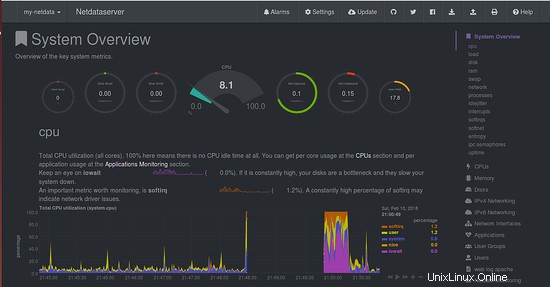
Carga y E/S de disco:
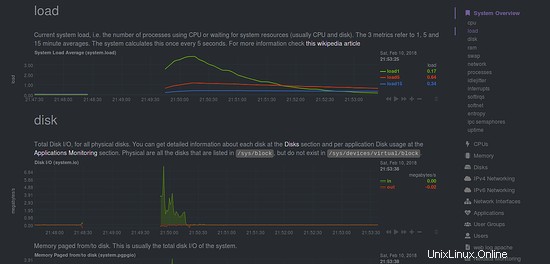
Uso de memoria:
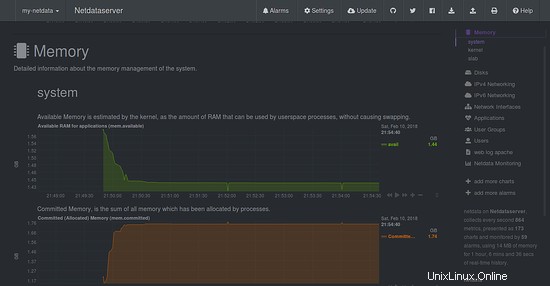
Redes IPv4:
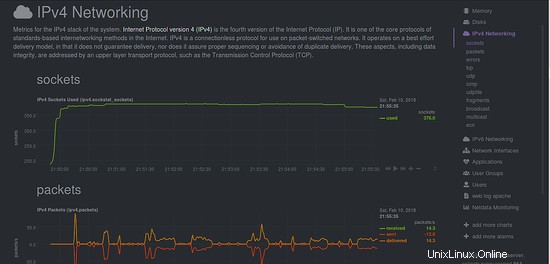
Uso del disco:
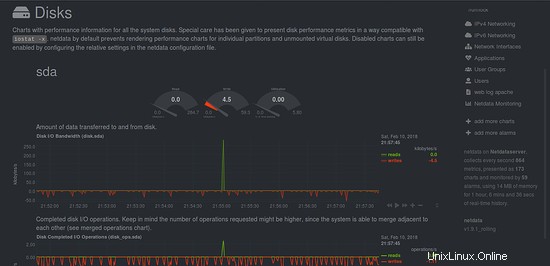
También puede ver la configuración actual de Netdata en su navegador escribiendo la URL http://your-server-ip:19999/netdata.conf. Debería ver la siguiente página:
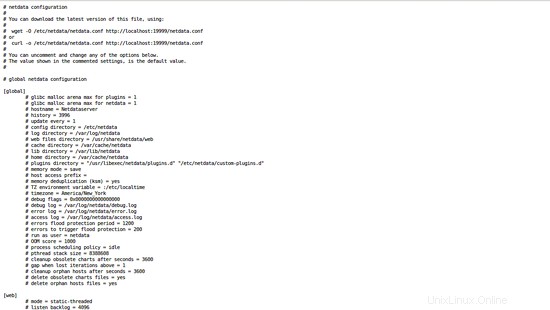
En la imagen de arriba, debería ver que todas las opciones configurables están comentadas. Puede configurarlo según sus necesidades editando el archivo /etc/netdata/netdata.conf.
Actualizar y desinstalar Netdata
Si desea eliminar Netdata de su sistema, puede ejecutar el siguiente comando:
cd netdata
sudo /netdata-uninstaller.sh --force
Si desea actualizar Netdata a la última versión, ejecute el siguiente comando:
cd netdata
git pull
sudo ./netdata-installer.sh
¡Felicidades! Ha instalado correctamente Netdata en Debian 9.